wps怎么简单的修图? wps改动图片的教程
时间:2021-07-11 来源:互联网
PS的使用基本上对于熟手或者专业人士,还有类似的修图软件都是用在那些复杂的图片上的,简单的我们可以直接在WPS——文字上面改动,既省时间又方便操作。
软件名称:WPS PowerPoint 2014(PPT幻灯片演示文稿)简体中文免费完整版软件大小:58.4MB更新时间:2016-10-17立即下载
1、首先打开WPS-文字(word)。WPS文字:这相当于是升级版的word,有些人可能还没有接触过,但是没有关系它的基本功能与老版本的word是一样的。
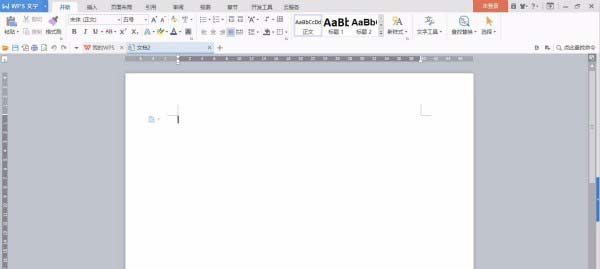
2、在编辑栏,找到插入图片,将我们需要修改的图片插入到文档里。简单方法:可以将图片单机选中不要松开一直拖拽到文档里即可。
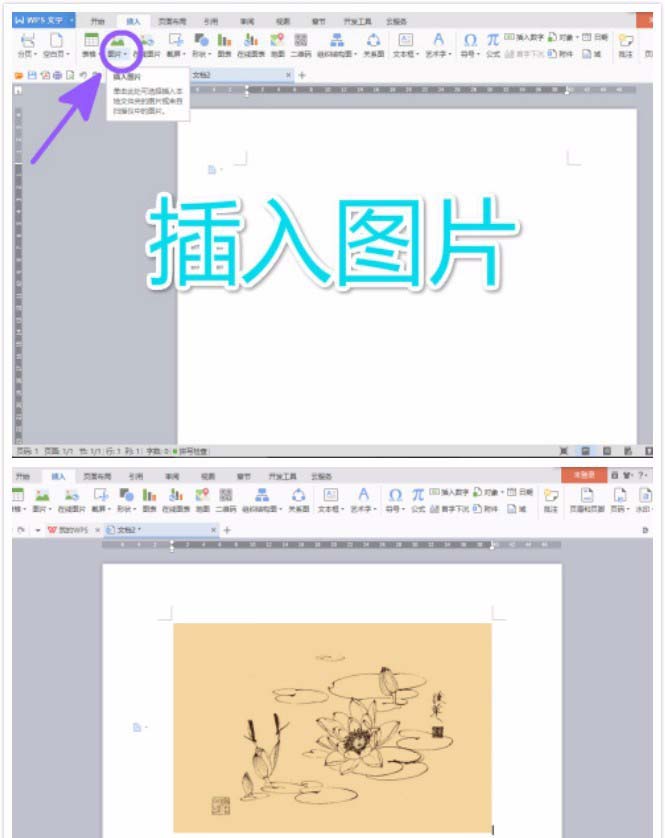
3、点击选中图片,图片右侧出现可编辑的,我们找到裁剪,见我们所需要的部分剪下,可双击图片裁剪也可以点击右侧裁剪图标进行裁剪。
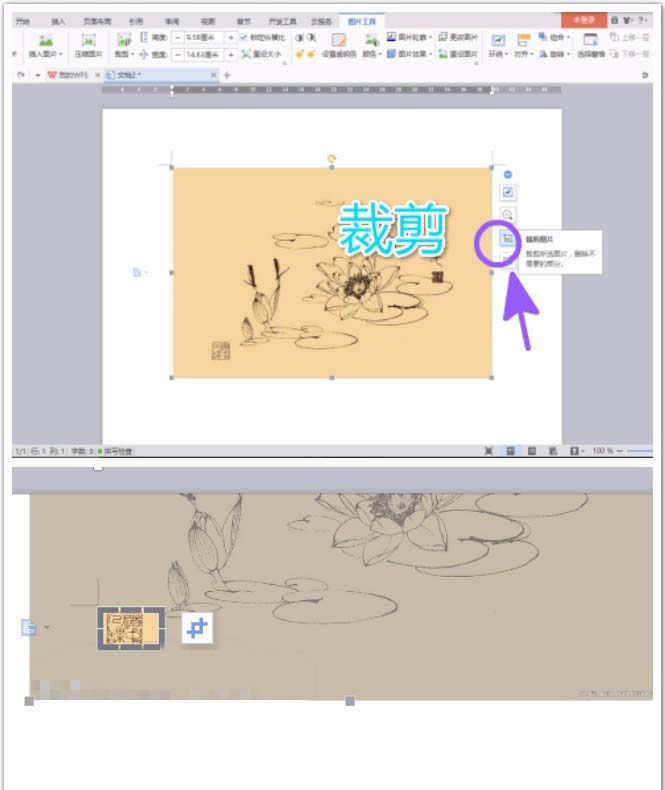
4、将图片进行放大,但会发现此时的图片不可以移动,选中图片找到右侧的编辑栏中的第一个布局选项,修改布局。布局选项:图片插入进来之后布局为统一的嵌入式,不可对位置移动,要向移动图片可以选择其他的选项,根据需要可以选择文字环绕、文字浮于上方或下方等。

5、在编辑区,找到图片工具,先用透明色将图片本身的颜色去掉,我们发现去掉颜色的印章污点很多,这就需要我们用到增加对比工具栏,对比工具可以将图片亮面变得更亮暗面变得更黑,中间色变少,即所谓的污点变少。

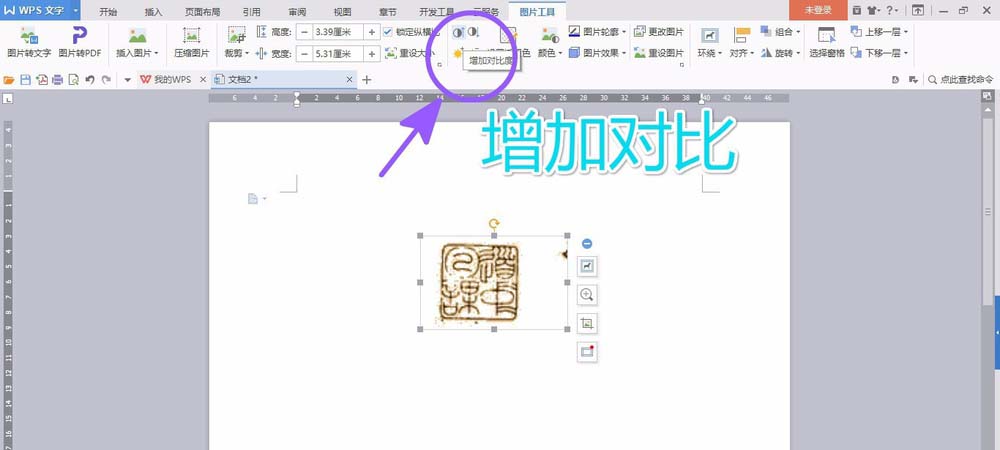
6、完成!下图为对比图可以看看增加对比后的效果。

相关推荐:
WPS中的图片怎么改变形状?
wps中怎么将背景图片另存为图片?
WPS演示文稿中怎么插入gif图片?
相关阅读更多 +
-
 轮回修仙传蛟龙鳞片奇遇流程攻略 2025-12-26
轮回修仙传蛟龙鳞片奇遇流程攻略 2025-12-26 -
 燕云十六声不见山天陉奇遇怎么触发 2025-12-26
燕云十六声不见山天陉奇遇怎么触发 2025-12-26 -
 《王者万象棋》闹闹介绍 2025-12-26
《王者万象棋》闹闹介绍 2025-12-26 -
 《王者万象棋》阿科米亚核心系统介绍 2025-12-26
《王者万象棋》阿科米亚核心系统介绍 2025-12-26 -
 《王者一刀传奇》合成系统解析 2025-12-26
《王者一刀传奇》合成系统解析 2025-12-26 -
 《王者万象棋》闪现作用介绍 2025-12-26
《王者万象棋》闪现作用介绍 2025-12-26
最近更新





